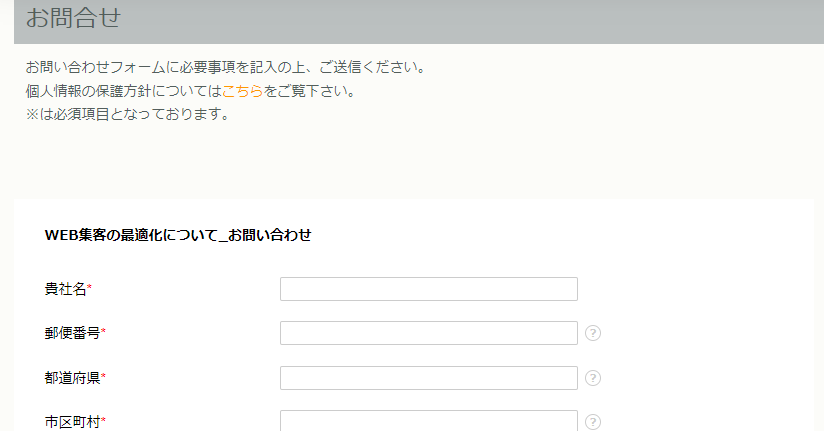ご契約の際、下記5つの書類※をメールにてご案内いたしますので、各書類へのご対応お願いいたします。
書類のご用意が完了したのち、タグを設置していただきます。
CVテストを実施して問題なければ最短1週間ほどでアフィリエイトプログラムのスタートが可能でございます。
※【ご契約時にお渡しする書類】
①Medipartner御申込書
②プログラム詳細入力シート
③ Medipartner利用規約
④秘密保持契約書
⑤新規取引口座開設申請書
下記にて各書類についてご案内いたします。
①Medipartner御申込書
内容を確認いただいた後、ご記入をお願い致します。
記入後のExcelファイルをメールで弊社に送信していただき、弊社にて確認いたします。
問題なければ貴社にて印刷後、指定箇所に捺印いただき、PDFにてメールでご返送ください。
②プログラム詳細入力シート
Excelファイルへのご記入後、メールにてご共有ください。
内容に不備がある場合は再度弊社よりご連絡いたします。
③ Medipartner利用規約
内容をご確認ください。
原則として、利用規約の変更等は受付いたしかねますのでご了承ください。
④秘密保持契約書(弊社ひな形)
内容をご確認後、加筆修正等ございませんでしたら、署名の上メールにて内容が問題ない旨をご報告ください。
弊社が捺印・割り印した貴社控えと弊社控えを指定のご住所に郵送いたします。
資料が届き次第、捺印および割印をご対応の上、弊社控えを郵送にてご返送下さい。
⑤新規取引口座開設申請書
ご記入後、メールにてご返送ください。ファイル形式はExcelで問題ございません
メディパートナー上でデフォルト単価(通常単価)以外のアフィリエイター様の特別報酬単価に関して
承認する方法です。
弊社営業担当を含めアフィリエイター様との条件がFIXされた後、弊社より通知メールが届きます。
件名:【〇〇〇】 掲載条件確認依頼(メディパートナー)
送信元:medipartner_support@optimizer.co.jp
通知例)
株式会社 〇〇〇
〇〇〇 様
お世話になっております。メディパートナーサポートでございます。
merID:〇〇
案件名:〇〇〇
に関する掲載条件確認詳細が届いておりますのでログインの上ご確認をお願いします。
条件確認方法
メディパートナーへログイン >「報酬単価」>
各アフィリエイター毎に条件がでてきますので「詳細」ボタンを押して
内容をご確認ください。
「承認」を押していただくとアフィリエイター様へ通知が届き条件が適用されます。
「拒否」の場合は理由をご入力ください。
本メール到着後、1週間(168時間)以内にご対応されない場合、
期限切れステータスへと変更になり無効となりますのでご注意ください。
掲載条件が変更になる可能性もございますのでお早めにご対応くださいませ。
ご不明な点がございましたらメディパートナーサポート
medipartner_support@optimizer.co.jp までお問い合わせください。
引き続きよろしくお願いいたします。
■ご対応方法
メディパートナー( https://manage.medipartner.jp/login/merchant )へログイン後
「報酬単価」タブを押していただき、各アフィリエイター毎に条件がでてきます。
該当のアフィリエイター様に関する「詳細」ボタンを押し、内容をご確認ください。
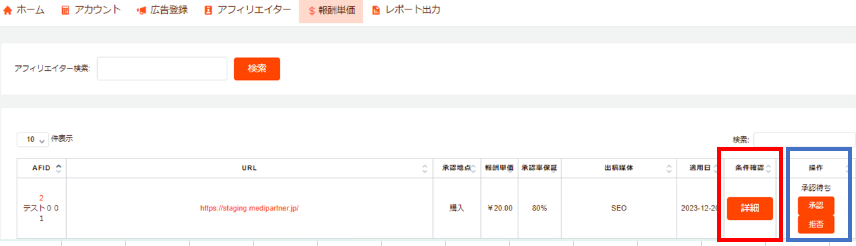
「承認」ボタン押していただくとポップアップがでてきます。
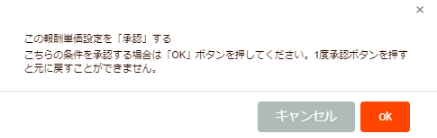
ポップアップ内の「OK」を押すと単価を含めた条件が反映されます。
承認された条件は確認のため、広告主・アフィリエイター・サポートに通知メールが届きます。
一度承認されたらステータスは元に戻りませんのでご注意ください。
※承認後、詳細に記載のある特別報酬単価及び適用日にて、メディアに単価適用が行われます。
営業担当と条件が誤っていた場合などは「拒否」ボタンを押し、条件を否認できます。
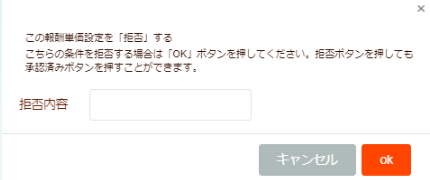
ポップアップがでるため「拒否理由」を入力の上「OK」を押すと
拒否ステータスへと変更されます。
再度承認したい場合は「承認」ボタン押していただき、ポップアップ内の「OK」を押すと単価を含めた条件が反映されます。
拒否の場合アフィリエイターに通知メールは届かず、管理画面に反映されません。
拒否の場合は「詳細」の内容にも拒否内容が表示されます。
管理画面にログインしていただき行うことができます。
手順については2点あります。下記をご確認ください。
1.個別で承認作業処理を行う方法
ログイン後「アフィリエイター」を選択し、画面中央の「全アフィリエイターのトランザクション処理 」へ進みます。
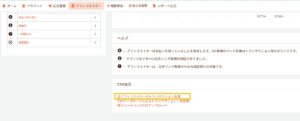
「全アフィリエイターのトランザクション処理 」にて、対象範囲を選択し実行を押します。
対象の成果のステータスを「承認待ち」から「承認済み」もしくは「承認拒否」へ変更します。
「保存して終了」を押して完了です。
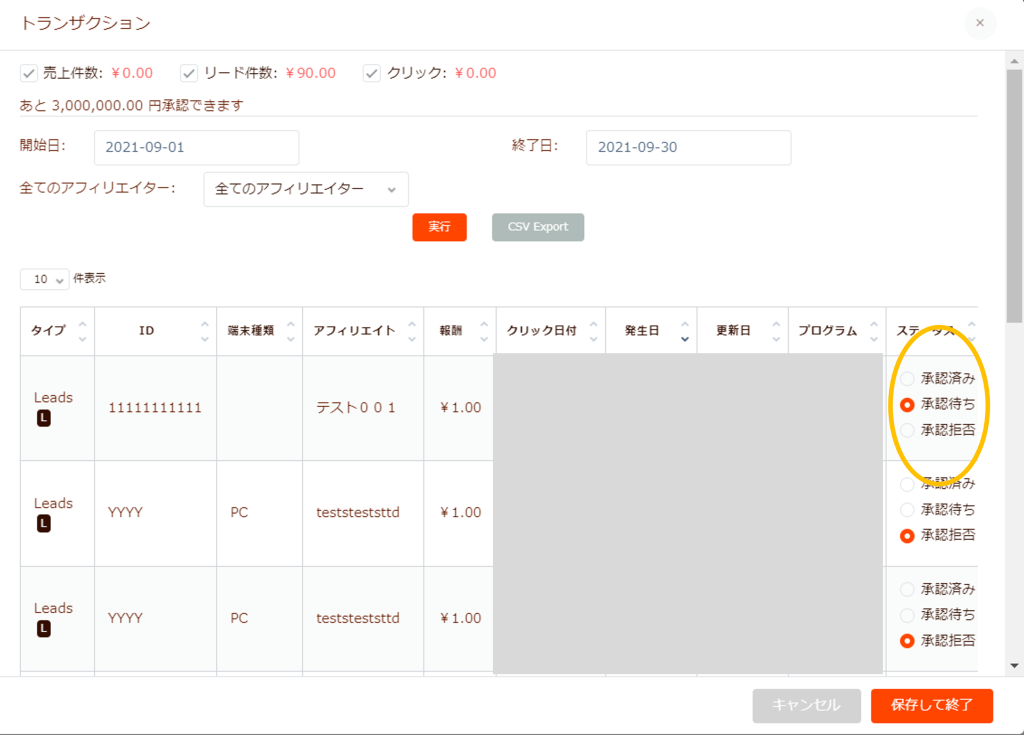
2.CSVアップロードによるトランザクション一括処理する方法
承認および非承認データをCSVファイルでアップロードする方法です。
ログイン後、「アフィリエイター」を選択し、画面中央の
「CSVアップロードによるトランザクション一括処理 」を選択します。
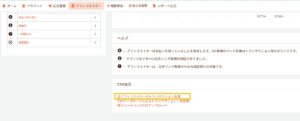
1. orderIDを基にした反映の方法
アップロード用サンプルCSVのダウンロード(orderID用)からフォーマットを出力、
承認データのオーダーID(注文番号)をA2のセルから入力します。
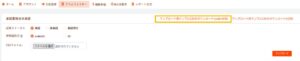
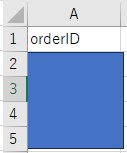
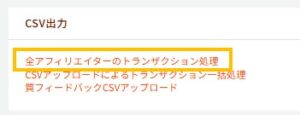
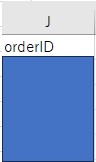
Excelファイルを利用したアップロードはできません
※非承認データと承認データは別ファイルを作成してください。
承認データをアップロードする際は「承認」を選択します。
非承認データをアップロードする際は「非承認」を選択してください。
参照識別子「orderID」選択、CSVファイル「ファイルを選択」してアップロードします。
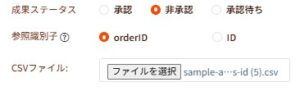
アップロードデータの内容を確認後、「Save」を押して完了です。
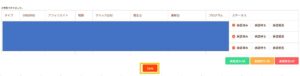
2. IDを基にした反映の方法
※orderIDが固定値で計測される場合にご利用ください。
アップロード用サンプルCSVのダウンロード(ID用)からフォーマットを出力、承認データのID(成果番号)をA2のセルから入力します。
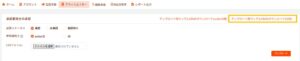
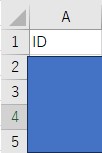
保存する際は必ずCSVファイルで保存してください。
※拡張子がcsvになるようにファイルを保存してください。
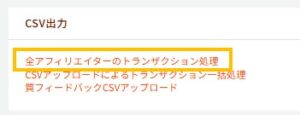
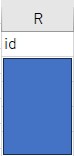
Excelファイルを利用したアップロードはできません
※非承認データと承認データは別ファイルを作成してください。
承認データをアップロードする際は「承認」を選択します。
非承認データをアップロードする際は「非承認」を選択してください。
参照識別子「ID」選択、CSVファイル「ファイルを選択」してアップロードします。
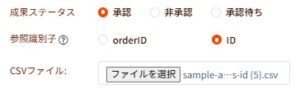
アップロードデータの内容を確認後、「Save」を押して完了です。
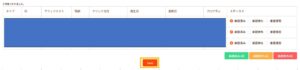
~データの見方~
B列「price」…発生金額
D列「time」…申し込みがあった時間
E列「clicktime」…クリックされた時間
G列「paid Name」…ステータス(承認待ち、承認済みもしくは支払い済み、承認拒否のいずれか3ステータスが表示されます)
H列「paidtime」…成果が「支払い済み」に変わった時間
J列「orderID」…オーダーID(注文番号)管理画面上では「ID」と表記されています。
M列・N列「Affiliate ID」「Affiliate Name」…発生メディアの情報です。
O列「IP」…IPアドレス

<注意点>
※承認サイクルなどは契約時に取り決めさせていただいております。担当者へご確認ください。
※IDが顧客識別番号となるため、貴社の管理システムと紐づけて承認作業を行ってください。
※承認済みと支払い済みの違い※
承認作業当日(ステータスを変更した当日)はステータスが「承認済み」となります。
翌日午前0時以降はステータスが「支払い済み」に変更されます。
※「支払い済み」ステータスになるとステータス変更はできません。ご注意ください。
毎月月末最終営業日までに当月請求分のご承認作業をお願いいたします。
・締め日が月末の場合
月末最終営業日の18時までに承認作業をお願いいたします。
・締め日が月末以外の場合
締め日から月末最終営業日の18時までに承認作業をお願いいたします。
締め日に関しましてご不明点などがございましたら弊社担当までご連絡ください。
承認および非承認データをCSVファイルでアップロードする方法がございます。
下記手順をご確認ください。
CSVアップロードによるトランザクション一括処理
※承認および非承認データをCSVファイルでアップロードする方法です。
ログイン後、「アフィリエイター」を選択し、画面中央の
「CSVアップロードによるトランザクション一括処理 」を選択します。
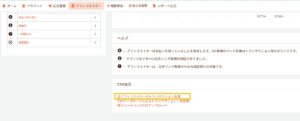
Excelファイルを用意し、承認データのオーダーID(注文番号)をA1のセルから入力します。
保存する際は必ずCSVファイルで保存してください。
※拡張子がcsvになるようファイルを保存してください。
Excelファイルを利用したアップロードはできません。
※非承認データと承認データは別ファイルを作成してください。

承認データをアップロードする際は「承認」を選択します。
非承認データをアップロードする際は「非承認」を選択してください。
対象の期間を設定し、CSVファイル「ファイルを選択」してアップロードします。

データがアップロードされたのを確認して、「保存して終了」を押して完了です。
最後に「保存して終了」を押さない場合、反映されないこともありますのでご注意ください。
アップロードしたデータは、「全アフィリエイターのトランザクション処理」から
期間指定していただき反映されたデータにて確認いただけます。
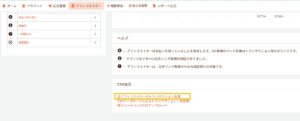

<注意点>
※承認サイクルなどは契約時に取り決めさせていただいております。担当者へご確認ください。
※IDが顧客識別番号となるため、貴社の管理システムと紐づけて承認作業を行ってください。
※承認済みと支払い済みの違い※
承認作業当日(ステータスを変更した当日)はステータスが「承認済み」となります。
翌日午前0時以降はステータスが「支払い済み」に変更されます。
※「支払い済み」ステータスになるとステータス変更はできません。ご注意ください。
メルマガに関しましては、基本的に弊社側にて行います。
提携のあるアフィリエイター様向けの案件に関するメールマガジンを配信できます。
※配信ご希望の際は弊社担当者にお問い合わせください。
配信を希望される場合は、配信内容をメモテキストなどにてご用意をお願いいたします。
テキスト広告やバナー広告の登録は弊社で一括登録しますので、ご登録の際はご連絡ください。
下記広告に合わせてご用意をお願いいたします。
テキスト広告を登録したい場合…飛び先URL
バナー広告を登録したい場合…バナーの画像素材と飛び先URL
バナー素材は「gif」「jpg」「png」のどれかでご用意ください。
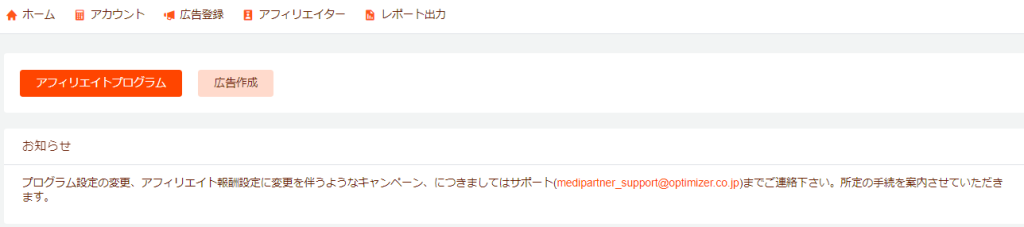
プログラムに関する情報の変更は弊社にて行います。担当者に申し付けください。
変更する内容を担当者まで共有をお願いいたします。
例)サービスもしくは商品のURL、サービスに関する変更、リスティング出稿などに関する変更、など
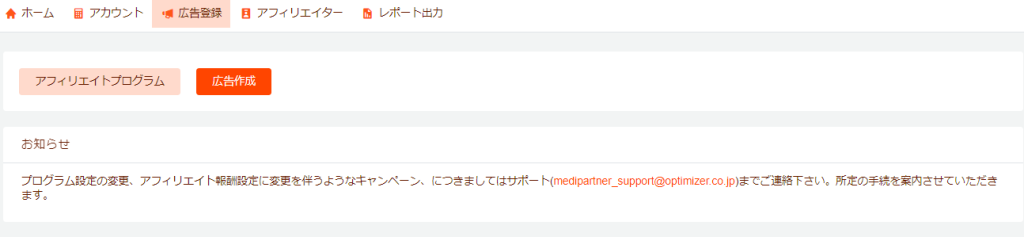
広告主様の会員情報の変更に関しましては、基本的に弊社側にて行います。
弊社担当者にお声掛けください。
例)メールアドレス、会社情報、連絡先、担当者様情報などの変更
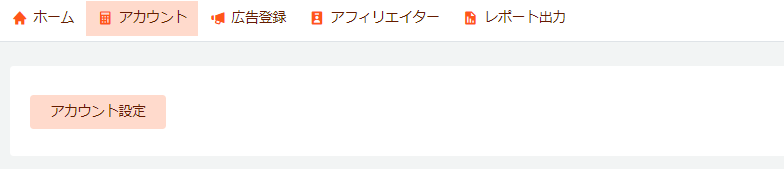
指定月のご請求金額の確認方法をご案内いたします。
アフィリエイターから「全アフィリエイターのトランザクション処理 」にて、
対象範囲を選択し実行を押します。
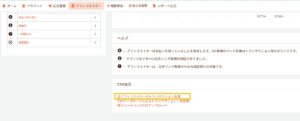
この時の範囲は過去3か月遡って設定をお願いします。

例)2020年10月末に確定した請求金額を知りたい場合
開始日:2020年8月1日
終了日:2020年10月31日※必ず月末を指定してください。
案件によっては承認サイクルが長期にわたるものもございますので、担当者にご確認ください。

ダウンロードしたデータにフィルターをかけ、H列「paidtime」で対象月を選択します。
選択した後、B列「price」の合計金額が対象月のお支払い確定金額となります。
ログイン後、レポート出力ページから【請求レポート】を選択してください。
■月ごとの【請求レポート】確認方法
・【成果確定年月】 を指定
・アフィリエイター(プルダウンで選択可、デフォルトは全提携アフィリエイターとなります)
上記設定後、「実行」を押すと該当データが表示されます。
■注意点
・【全提携アフィリエイター】選択時、画面下に【○○○○年〇月 件数 請求金額】が表示されます。
・AFIDが指定された場合は【○○○○年〇月 件数 請求金額】は表示されません。
・表示デフォルト 【10件】表示です。
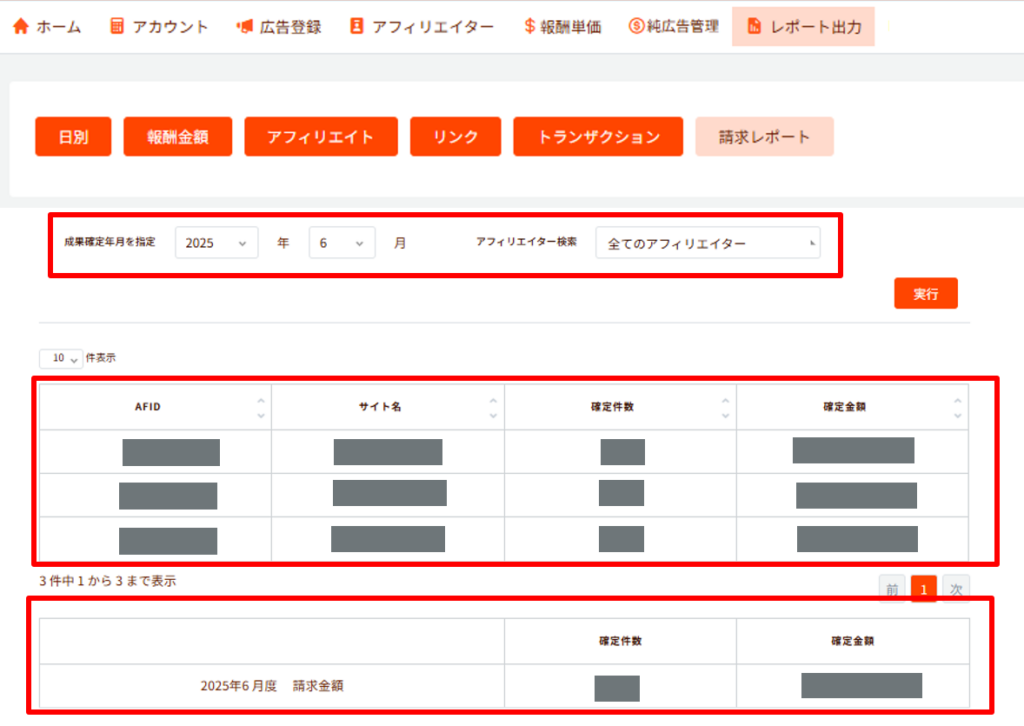
メディアのステータス変更に関しましては、弊社側にて実施します。
違反アフィリエイターの提携は即日にて解除・停止が可能です。弊社担当者にご連絡ください。
提携メディアの確認方法はこちらです。
ログイン後、「アフィリエイター」を選択すると提携メディアの確認ができます。

※「アフィリエイター検索」の中にサイト名・URL・メディア名、アフィリエイターIDなどを
入力すると対象のメディアが反映されます。
例えば「テスト」で検索すると下記のように表示されます。

アフィリエイトステータスでは、各ステータスのメディアが確認できます。
支払い待ち有り:成果が発生して支払い待ちのあるメディアです。
稼働中 :成果の有無問わず、広告リンク取得の認証がおりたメディアです。
一時停止中 :広告リンク取得のための認証待ちのメディアです。
提携解除 :提携を解除されたメディアです。
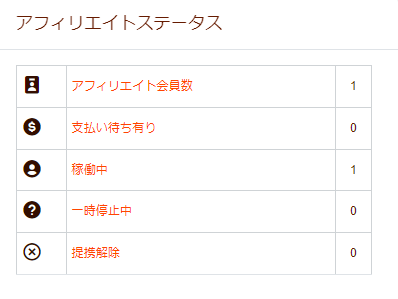
支払い済み、発生金額、承認済み、承認拒否の「△▽」を押すと、それぞれ昇降順にメディアが表示されます。
退会処理を弊社にて実施します。弊社担当者にその旨ご連絡ください。
または退会希望の旨と貴社名、担当者様名などをご入力の上、下記にてお問い合わせください。
メディパートナートップへお進みください。
「お問い合わせ」を選択します。

「広告主様向けお問い合わせフォームへ」を選択します。
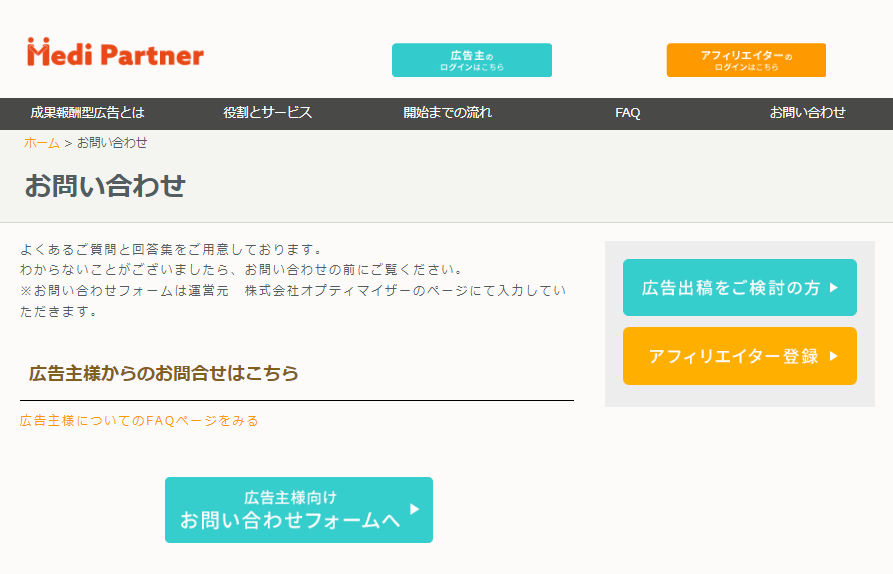
下記画面にて、お問い合わせの内容をご入力ください。
https://www.optimizer.co.jp/mediformsupport/
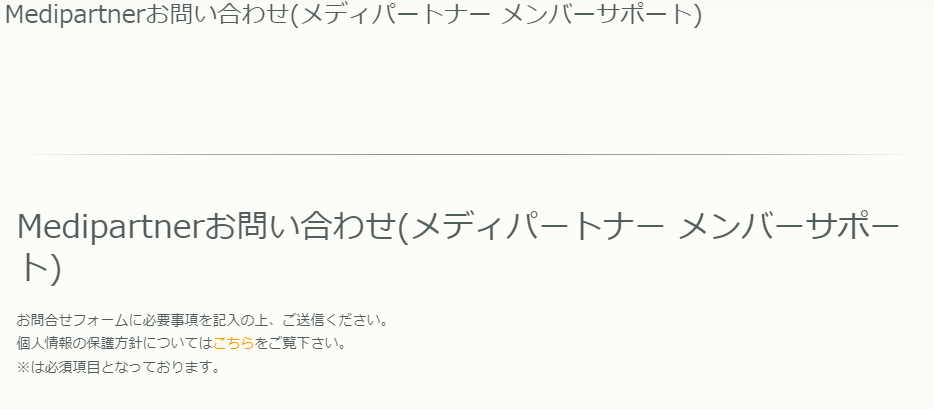
下記URLよりオプティマイザーの企業ホームページトップへお進みください。
画面下 「お問合せ」を選択します。

https://www.optimizer.co.jp/会社情報/お問合せ/
下記画面にて退会希望の旨と貴社名、担当者様名などをご入力の上、下記にてお問い合わせください。